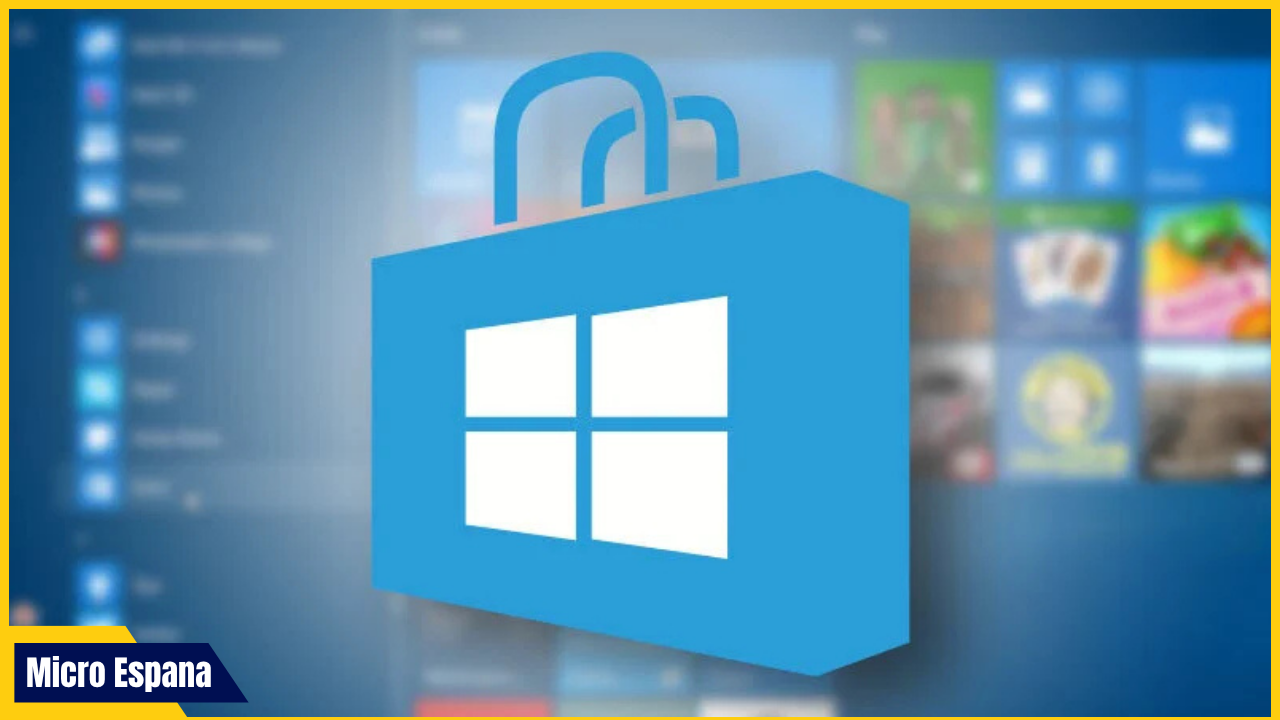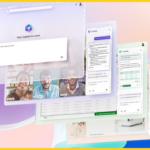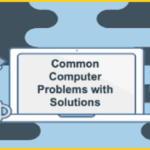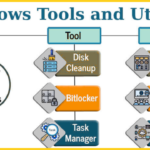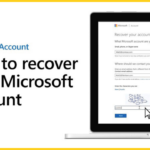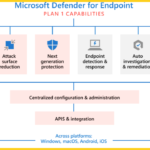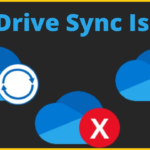Microsoft Store es la tienda oficial de aplicaciones para Windows 10 y 11, ofreciendo miles de apps, juegos y herramientas de productividad.
Descargar aplicaciones desde la Store es sencillo y seguro, ya que verifica la autenticidad y actualiza automáticamente.
En 2025, con el fin del soporte de Windows 10 en octubre, esta guía paso a paso te ayuda a descargar apps en Windows 11, resolver problemas comunes y maximizar su uso.
Si la Store no está instalada o no funciona, incluye métodos para reinstalarla. Copia de seguridad y restauración de Windows en 2025
Requisitos previos
- Sistema operativo: Windows 10 (hasta octubre 2025) o Windows 11 (24H2 recomendado).
- Cuenta Microsoft: Necesaria para descargar y sincronizar apps.
- Internet: Conexión estable para descargas.
- Espacio: Verifica almacenamiento libre en Configuración > Sistema > Almacenamiento.
| Requisito | Detalles | Verificación |
|---|---|---|
| Windows | 10/11 | Configuración > Sistema > Acerca de |
| Cuenta | Microsoft | Configuración > Cuentas |
| Internet | Estable | Prueba con Edge |
| Espacio | 1-10 GB por app | Almacenamiento en Configuración |
Consejo: Actualiza Windows en Configuración > Windows Update para la versión más reciente de la Store.
Pasos para descargar una aplicación
Paso 1: Abrir Microsoft Store
- Presiona Windows + S y busca “Microsoft Store”.
- O haz clic en el icono en la barra de tareas (si está anclado).
- Si no aparece, busca en el menú Inicio o reinstálala (ver sección de problemas).
Paso 2: Buscar y seleccionar la app
- En la barra de búsqueda de la Store, escribe el nombre de la app (por ejemplo, “Spotify” o “Notepad++”).
- Filtra por categorías (Productividad, Juegos, etc.) o “Gratis” para opciones sin costo.
- Selecciona la app de la lista; revisa calificaciones, reseñas y requisitos.
Paso 3: Descargar e instalar
- Haz clic en Obtener (gratis) o Comprar (pago).
- Inicia sesión con tu cuenta Microsoft si se solicita.
- La descarga comienza automáticamente; monitorea en Descargas y actualizaciones (clic en tu perfil > Descargas).
- Una vez instalada, haz clic en Abrir o búscala en el menú Inicio.
Ejemplo práctico: Busca “Microsoft Teams”, haz clic en Obtener y ábrelo en 2 minutos para una reunión remota.
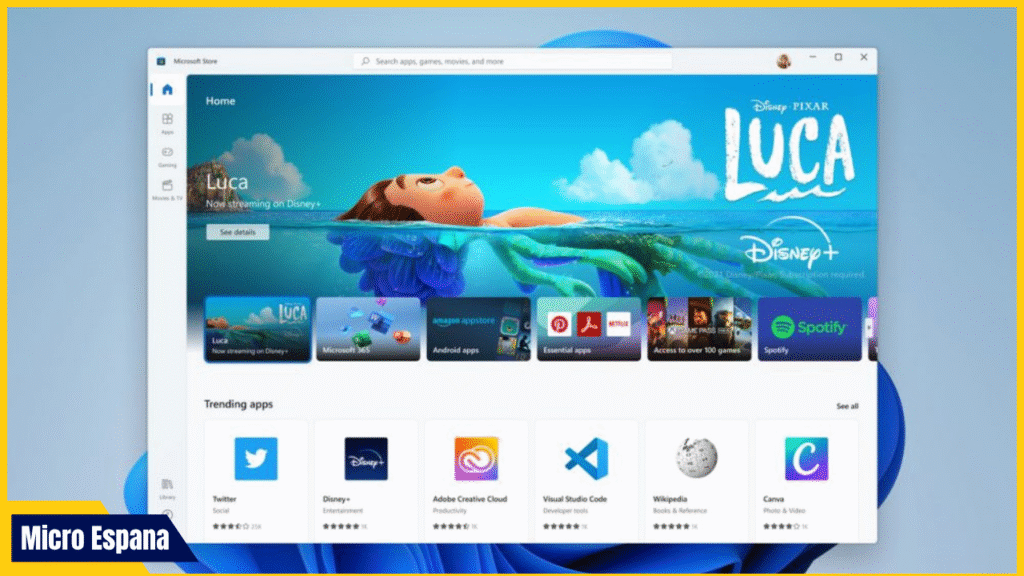
Cómo actualizar aplicaciones
- En la Store, haz clic en tu perfil > Descargas y actualizaciones.
- Selecciona Obtener actualizaciones para escanear y actualizar todas las apps.
- O actualiza individualmente desde la página de la app.
Consejo: Activa actualizaciones automáticas en Configuración de la Store > Actualizar apps automáticamente.
Reinstalar Microsoft Store si no está disponible
Si la Store no aparece o falla, reinstálala con PowerShell.
- Abre PowerShell como administrador (Windows + X > Terminal (Admin)).
- Ejecuta:
Get-AppXPackage *WindowsStore* -AllUsers | Foreach {Add-AppxPackage -DisableDevelopmentMode -Register "$($_.InstallLocation)\AppXManifest.xml"}- Reinicia el PC.
- Si persiste, ejecuta
wsreset.exeen Ejecutar (Windows + R) para limpiar caché.
Ejemplo: Tras un restablecimiento, reinstala la Store con el comando PowerShell y reinicia para acceso inmediato.
| Método | Tiempo | Dificultad |
|---|---|---|
| PowerShell | 2-5 min | Media |
| wsreset.exe | 1 min | Baja |
Solución de problemas comunes
| Problema | Causa | Solución |
|---|---|---|
| Store no abre | Caché corrupta | Ejecuta wsreset.exe y reinicia |
| No descarga | Sin cuenta Microsoft | Inicia sesión en Configuración > Cuentas |
| Error 0x80073CF6 | Espacio insuficiente | Libera almacenamiento en Configuración > Sistema |
| Apps no se actualizan | Conexión débil | Usa Wi-Fi estable; verifica en Descargas |
Ejemplo: Si “No se puede instalar”, libera espacio y reintenta.
Consejos para 2025
- Usa cuentas familiares: Comparte compras con hasta 6 usuarios.
- Explora categorías: Descarga apps de productividad como OneNote o juegos gratuitos.
- Actualiza regularmente: Evita vulnerabilidades con actualizaciones automáticas.
- Migra a Windows 11: Antes de octubre 2025, para soporte de Store hasta 2031.
- Prueba apps antes: Usa reseñas y capturas para elegir.
Ejemplo: Un estudiante descarga OneNote gratis desde la Store para notas en la nube.
Conclusión
Descargar aplicaciones de Microsoft Store es simple: busca, selecciona y obtén. En 2025, con el fin de soporte de Windows 10, actualiza a Windows 11 para acceso continuo. Reinstala si falla con PowerShell o wsreset.exe. Explora la Store para herramientas gratuitas y mantén actualizaciones para seguridad.
Preguntas frecuentes
- ¿La Store funciona en Windows 10?
Sí, hasta octubre de 2025. - ¿Necesito cuenta Microsoft?
Sí, para descargas y sincronización. - ¿Cómo reinstalo la Store?
Usa PowerShell:Get-AppXPackage *WindowsStore* | Foreach {Add-AppxPackage -Register "$($_.InstallLocation)\AppXManifest.xml"}. - ¿Qué hacer si no hay internet?
Descarga offline desde microsoft.com para apps específicas.